Tak bisa dipungkiri, Google selaku perusahaan raksasa di dunia teknologi memang memiliki beragam produk yang begitu mutakhir dan sangat bermanfaat untuk digunakan orang-orang.
Bisa kita katakan bahwa hampir semua produk dari Google banyak peminatnya dan tentu sangat populer, tak terkecuali dengan produk Google yang diberi nama Google Earth.
Google Earth sendiri adalah suatu program globe virtual yang pada awalnya dikenal dengan Earth Viewer yang dibesut oleh Keyhole, Inc.
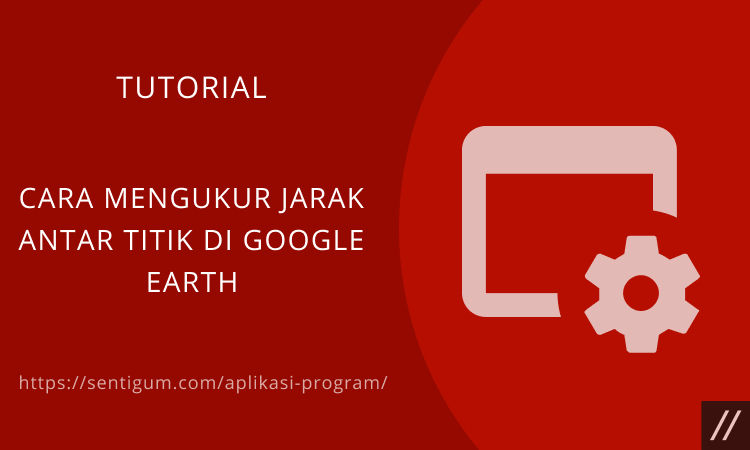
Dengan Google Earth ini maka gambaran bumi dari superimposisi gambar yang dikumpulkan berdasarkan fotografi udara, pemetaan satelit, dan juga Globe GIS 3D.
Berhubungan dengan Google Earth, di sini kami akan membahas tentang bagaimana cara mengukur jarak antar titik di Google Earth.
Fitur Apa saja yang Ada di Google Earth?
Anda bisa menjelajahi beragam belahan di dunia secara nyata hanya dengan memanfaatkan layanan dari Google Earth.
Layanan ini mempunyai kemampuan canggih dan tentu Google terus mengembangkan Google Earth sehingga selalu memberikan potret nyata di setiap negara di seluruh dunia. Tentu hal tersebut belum tentu bisa kita dapatkan pada aplikasi lainnya.
Google Earth sendiri mempunyai berbagai fitur yang menarik, antara lain sebagai berikut:
1. Tampilan 3D Google Earth
Google Earth memang mampu untuk memperlihatkan bagaimana bentuk dari bangunan dan strukturnya secara 3D.
Pada Google Earth versi lama (sebelum versi 4), yang mana bangunan 3D memang terbatas di beberapa kota saja, dan tampilan yang terbilang belum sebaik sekarang karena tanpa tekstur apapun.
Ada begitu banyak bangunan dan struktur di seluruh dunia mempunyai detail secara 3D, seperti India, Irlandia, Britania Raya, Kanada, Jerman, Jepang, Amsterdam, Alexandria, dan Pakistan.
Pada bulan Agustus tahun 2007 lalu, Hamburg adalah kota pertama yang secara keseluruhan ditampilkan ke bentuk 3D, termasuk tekstur facade.
2. Historical Imagery
Para pengguna Google Earth dapat mengetahui bagaimana keadaan kerak bumi atau lempeng melalui fitur yang bernama Historical Imagery yang sudah tersedia. Serta fitur Earth Seafloor yang bisa di-download pada Earth Gallery.
Yang mana fitur Historical Imagery ini bisa memberikan gambaran pada permukaan bumi di beberapa tahun yang lalu. Sedangkan untuk fitur Earth Seafloor sendiri memberikan gambaran mengenai letak dari beberapa patahan kerak bumi pada laut.
3. Historical Topographic Maps
Selain itu juga ada fitur Historical Topographic Maps sehingga memungkinkan para pengguna untuk mengetahui topografi di beberapa wilayah yang telah dipetakan.
Perlu diketahui bahwa tampilan topografi ini memberikan gambaran mengenai tingkat dari ketinggian suatu wilayah.
4. Geothermal Resource
Dan yang terakhir adalah fitur Geothermal Resource, dengan mengetahui sumber daya alam (SDA) panas bumi yang sudah dipetakan pada sebagian wilayah bumi dengan adanya fitur ini.
Dengan Geothermal Resource ini maka kita juga bisa mengetahui berapa suhu bumi berdasarkan dari kedalamannya.
Manfaat Google Earth
Sebelum kita ke pembahasan utama mengenai cara mengukur jarak antar titik di Google Earth, maka terlebih dahulu kita ketahui apa saja manfaat yang bisa didapatkan dari penggunaan Google Earth ini.
Dengan adanya beragam fitur yang dimiliki oleh Google Earth tentu globe virtual yang satu ini sangat bermanfaat dan menarik.
Lantas, apa saja manfaat yang bisa kita dapatkan dari Google Earth? Berikut daftar manfaatnya:
- Pengguna Google Earth dapat mengetahui kondisi morfologi serta kontur permukaan bumi secara real.
- Dengan resolusi foto yang cukup baik tampak atas dari permukaan bumi para pengguna bisa mengetahui keterangan dari derajat lintang serta bujurnya, penambahan fitur 3D yang memungkinkan pengguna untuk melihat objek yang ada di permukaan pada tampak atas serta dengan bentuk aslinya.
- Pengguna Google Earth bisa menelusuri permukaan bumi yang ada di laut dan darat, dan bisa melihat kenampakan alam di dalamnya.
- Bisa mengetahui bagaimana gambaran permukaan bumi beberapa tahun lalu seperti lempeng bumi dan kerak bumi.
- Mengetahui tingkat ketinggian suatu wilayah.
- Pengguna bisa mengetahui mana saja tempat penting di suatu wilayah dan penjelasan serta foto aslinya.
- Mengetahui sumber daya alam panas bumi yang sudah dipetakan pada sebagian wilayah.
- Memetakan rute dan melakukan kalkulasi jarak suatu tempat.
- Pengguna bisa mencari alamat.
- GPS yang menjadi sistem untuk menentukan letak permukaan bumi dengan melalui sinyal satelit.
Berikut bagaimana cara mengukur jarak antar titik di Google Earth.
Mengukur Jarak Antar Titik pada Google Earth
Kini kita sudah masuk ke pembahasan utama yaitu bagaimana cara mengukur jarak antar titik di Google Earth.
Ada dua cara yaitu dengan desktop dan mobile. Berikut penjelasannya:
Desktop
Untuk versi desktop, ikuti langkah-langkahnya di bawah ini:
Google Earth Web
- Buka atau jalankan browser.
- Kunjungi halaman https://earth.google.com/web/.
- Tentukan titik awal pengukuran. Cara cepat adalah dengan mengetikkan nama lokasi di kotak penelusuran (kolom search).
- Klik ikon penggaris pada menu di samping kiri.

- Klik pada area yang akan menjadi titik pertama pengukuran. Pada tahap ini, Anda dapat menggeser peta dengan cara klik kiri lalu tahan sambil menggeser peta.
- Berikutnya klik pada area yang akan menjadi titik kedua atau titik terakhir pengukuran. Jarak antar titik akan ditampilkan pada jendela di sudut kanan atas.

- Klik Done untuk mengakhiri pengukuran atau klik area lain yang akan menjadi titik pengukuran berikutnya.
- Anda dapat membuat titik pengukuran sebanyak yang Anda inginkan.

- Pengukuran dengan banyak titik berguna jika Anda ingin mengetahui jarak jalur transportasi darat. Meskipun begitu, tidak ada jaminan bahwa nilai jarak yang dihasilkan 100% akurat.
- Anda dapat mengubah satuan jarak yang ditampilkan dengan mengklik tombol dropdown di samping angka.

- Dengan memanfaatkan tool yang sama, Anda dapat mengukur keliling dan luas area. Buatlah titik pengukuran yang membentuk suatu area di mana titik pertama akan menjadi titik terakhir.

Google Earth Pro
- Download dan lakukan Instal Google Earth Pro.
- Buka / jalankan Google Earth Pro.
- Klik ikon penggaris pada menu di bagian atas.

- Jendela Ruler akan terbuka. Berbeda dengan Google Earth versi web, Google Earth Pro memiiliki lebih banyak tool yang dapat digunakan untuk mengukur jarak. Untuk hanya mengukur jarak antar titik, pilih tab Line.

- Tentukan titik awal dan titik akhir pengukuran. Nilai jarak akan ditampilkan pada jendela Ruler.

- Untuk mengubah satuan jarak, klik tombol dropdown di samping angka yang muncul pada bagian Map Length.
- Untuk membuat lebih dari dua titik pengukuran, pilih tab Path.
- Untuk mengukur luas area, pilih tab Polygon atau Circle.
- Tab 3D path digunakan untuk mengukur tinggi serta lebar dari sebuah bangunan.
- Tab 3D polygon digunakan untuk mengukur luas area sebuah bangunan.
Mobile
Sedangkan untuk cara mengukur jarak antar titik di Google Earth versi mobile bisa diketahui dengan langkah-langkah berikut:
Google Earth App
- Instal aplikasi Google Earth di perangkat mobile Anda.
- Buka atau jalankan aplikasi Google Earth.
- Tap ikon penggaris di bagian atas.

- Akan muncul bulatan pada bagian tengah layar Anda. Arahkan atau tempatkan bulatan tersebut pada area yang akan menjadi titik pertama pengukuran kemudian tap tombol Add point di bagian bawah.

- Ulangi proses untuk titik pengukuran berikutnya.

- Nilai jarak akan muncul pada bagian Distance di bagian bawah. Tap tombol dengan tanda centang di bagian atas untuk mengakhiri pengukuran.

- Anda pun dapat membuat lebih banyak titik jika mau. Tidak hanya terbatas pada 2 titik pengukuran.
- Jika Anda ingin mengukur keliling dan luas area. Buatlah titik pengukuran yang membentuk suatu area di mana titik pertama akan menjadi titik terakhir.

- Nilai keliling akan muncul pada bagian Perimeter sedangkan nilai luas area akan muncul pada bagian Area.

Cara Melihat Kontur di Google Earth
Google Earth dapat kita manfaatkan untuk melakukan perhitungan ketinggian serta bentuk kontur tanah.
Google Earth sendiri bisa Anda download pada link berikut: http://www.google.com/earth/. Jika Anda ingin melihat kontur di Google Earth maka ikuti langkah-langkah di bawah ini:
- Download aplikasinya pada link yang tersedia di atas.
- Pastikan PC atau device terkoneksi dengan internet.
- Silakan cari lokasi BTS dan lokasi rumah orang yang dituju pada menu Search.
- Masukkan kota di mana link wireless akan dibentuk, contohnya Jakarta.
- Nantinya Google Earth akan melakukan pencarian dari kota yang Anda maksud.
- Jika lokasi BTS dan rumah orang yang dituju sudah ditemukan, di bagian atas ada terdapat beragam tombol.
- Klik “Perlihatkan Penggaris” di mana tombol ini akan membuat kursor menjadi tanda plus (+).
- Klik di lokasi BTS, nantinya garis yang mengikuti arah kursor muncul.
- Klik lokasi rumah orang yang dituju.
- Jika garis sudah terbentuk dan lokasi telah sesuai maka klik Simpan.
- Kotak dialog pemberian nama jalur akan muncul. Berikan nama jalur dan klik OK.
- Jika garis lurus sudah disimpan garis jalur pun akan berubah jadi warna merah.
- Arahkan kursor ke garis tersebut dan klik kanan. Pilih opsi Tampilkan Profil Ketinggian.
- Gambar grafik kontur ketinggian tanah pun akan muncul.
Dengan mengetahui kontur tanah maka Anda bisa menghitung berapa ketinggian yang dibutuhkan dan gambaran mengenai lokasi tersebut.
Memang untuk informasi ketinggian tanah di Google Earth tidak menjamin 100% benar, namun setidaknya Google Earth memberikan gambaran ke pengguna.
Kesimpulan
Kini Anda telah mengetahui tentang bagaimana cara mengukur jarak antar titik di Google Earth.
Ikuti cara yang sudah dijelaskan di atas, selamat mencoba!
Baca Juga:
- Cara Mengukur Keliling dan Luas Wilayah Menggunakan Google Earth
- Cara Mengukur Dimensi Gedung & Bangunan dengan Google Earth
- Panduan Pengukuran Jarak di Google Maps
- Cara Tes Kecepatan Internet dengan Command Prompt Windows
- Cara Ubah Unit Pengukuran di Word, Excel, dan PowerPoint
- 2 Cara Mabar PES Mobile 2024 Jarak Dekat/Jauh Terbaru
- Cara Menggunakan Tab Groups di Google Chrome
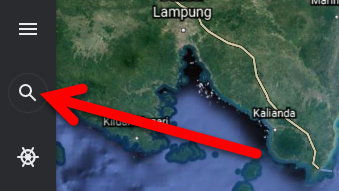
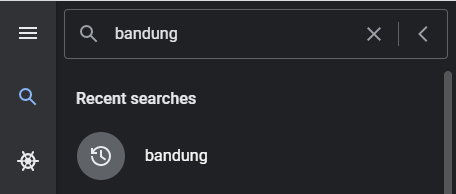
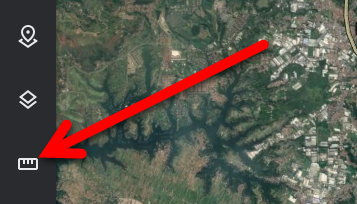
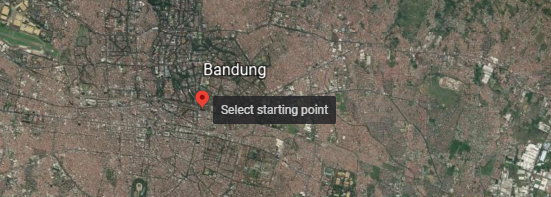
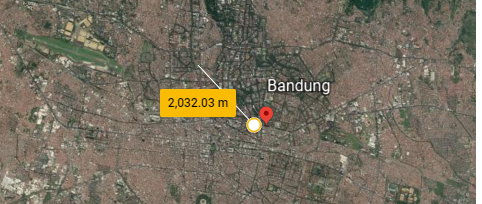
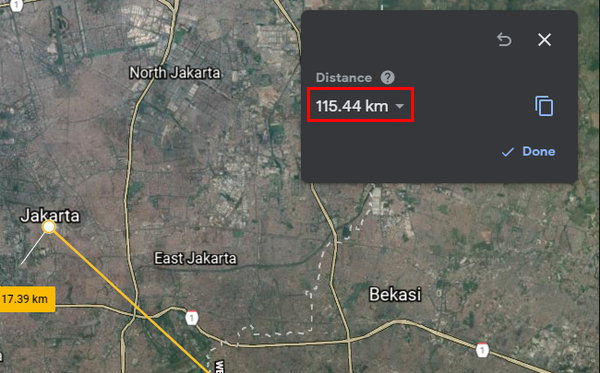
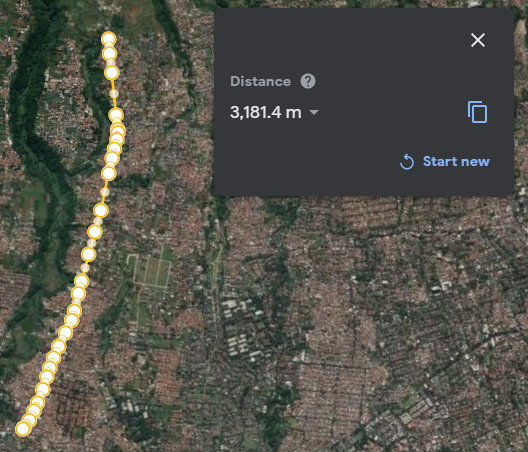
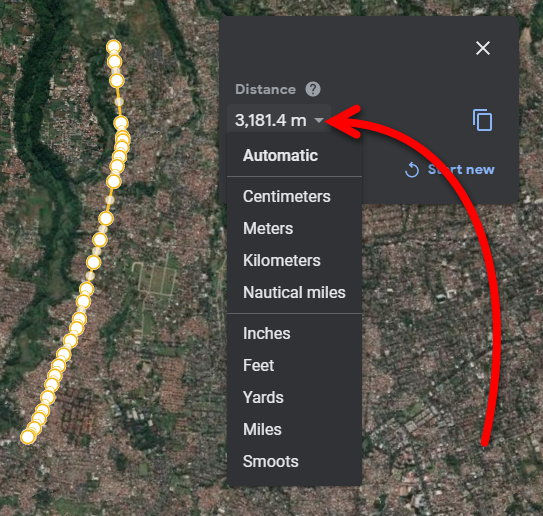
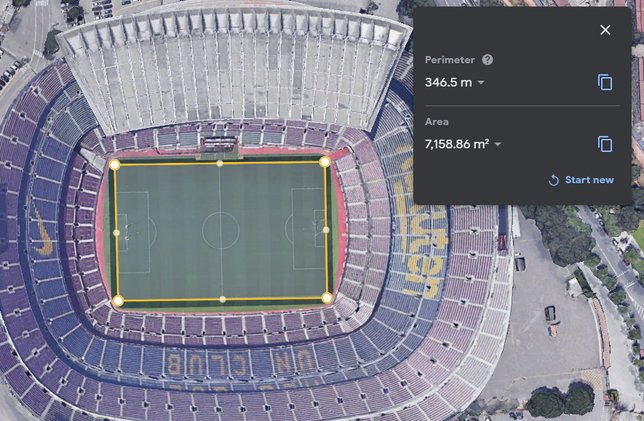
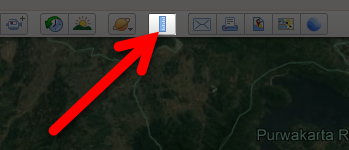
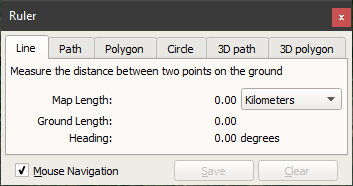
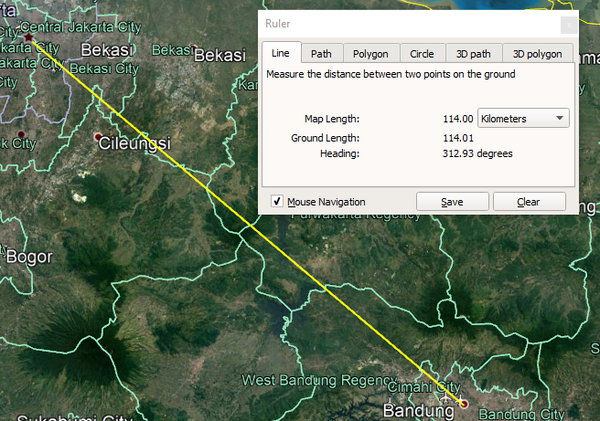
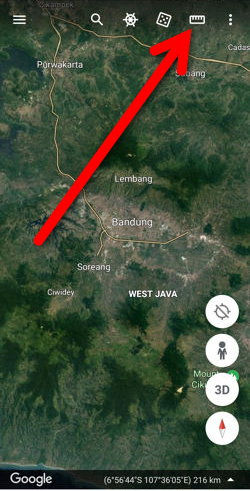
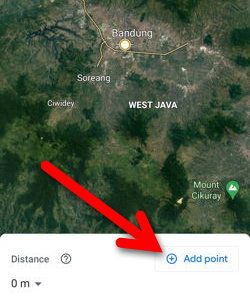
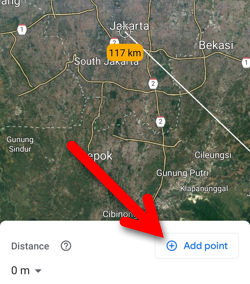
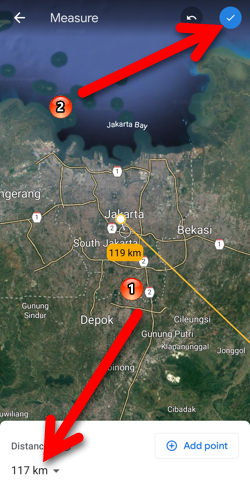
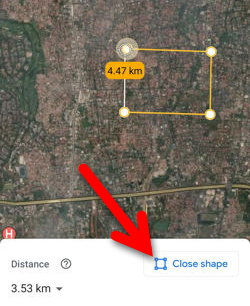
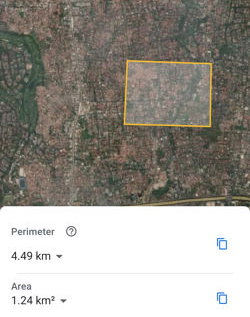







mau tanya dong ka, arti dari heading, ground length dan map length pada gambar ruler maksudnya apa ya?
Halo,
Heading = Arah pengukuran dari titik A ke B dihitung dari Utara.
Map Length = Jarak antara titik A dan B dengan mengabaikan elevasi (ketinggian). Jadi, titik A dan B itu diasumsikan datar.
Ground Length = Jarak antara titik A dan B dengan ikut memperhitungkan elevasi (ketinggian).
Ground Length ini seperti menghitung menggunakan rumus pythagoras. Misalkan jarak dari titik A ke B kita namakan “a”, kemudian beda tinggi di titik A dan B adalah “b”, dan Ground Length kita namakan “c”.
Untuk mencari c, rumusnya:
c = akar(a kuadrat + b kuadrat)